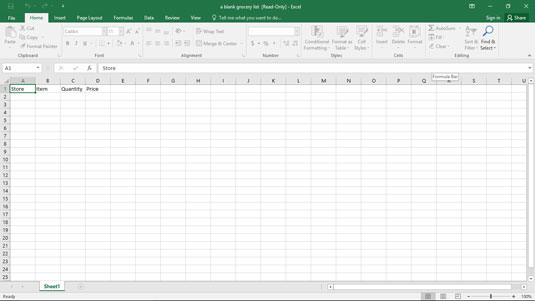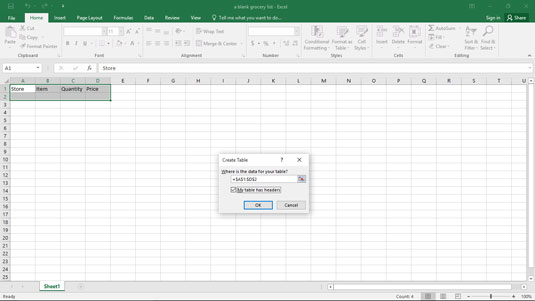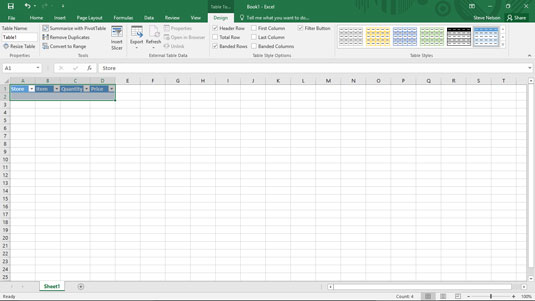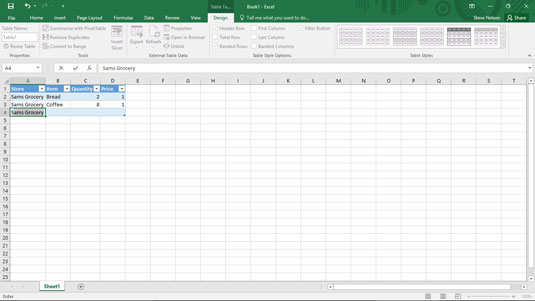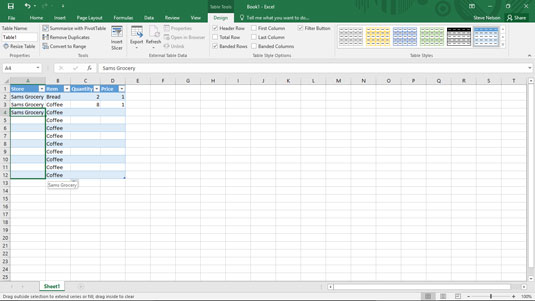Exceli tabeli käsitsi loomiseks soovite tavaliselt sisestada väljade nimed reale 1, valida need väljanimed ja rea 2 tühjad lahtrid ning seejärel valida Lisa → Tabel. Miks? Käsk Tabel annab Excelile kohe alguses teada, et koostate tabelit.
Kirjete käsitsi lisamine tabelisse
Loendi käsitsi loomiseks, kasutades käsku Tabel, toimige järgmiselt.
Tuvastage oma loendis olevad väljad.
Loendis olevate väljade tuvastamiseks sisestage väljade nimed tühja Exceli töövihiku 1. reale. Näiteks on sellel joonisel näha töövihiku fragment. Lahtrites A1, B1, C1 ja D1 on väljade nimed lihtsa toidukaupade loendi jaoks.
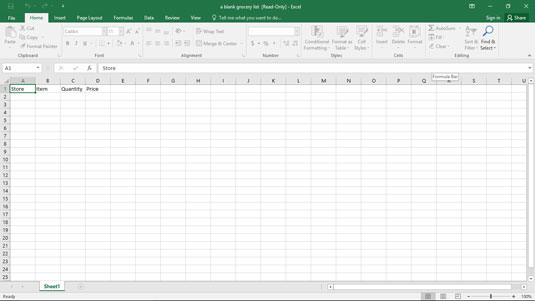
Millegi olulise algus.
Valige Exceli tabel.
Exceli tabel peab sisaldama väljade nimede rida ja veel vähemalt ühte rida. See rida võib olla tühi või sisaldada andmeid. Siin saate näiteks valida Exceli loendi, lohistades hiirt lahtrist A1 lahtrisse D2.
Klõpsake vahekaarti Lisa ja seejärel selle nuppu Tabel, et öelda Excelile, et soovite algusest peale kõik ametlikud olla.
Kui Excel ei suuda välja selgitada, millisel real on väljade nimed, kuvab Excel siin näidatud dialoogiboksi.
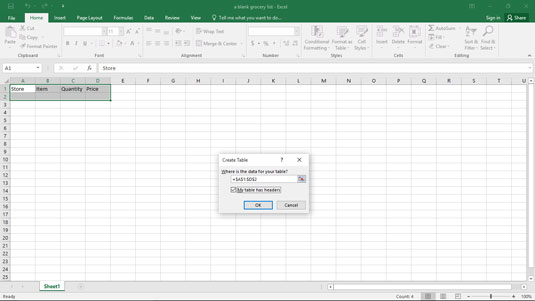
Excel proovib aru saada, mida teete.
Märkige ruut Minu tabelil on päised veendumaks, et teie vahemiku valiku esimene rida sisaldab väljade nimesid. Kui klõpsate nuppu OK, kuvab Excel uuesti tabelina seadistatud töölehe, nagu siin näidatud.
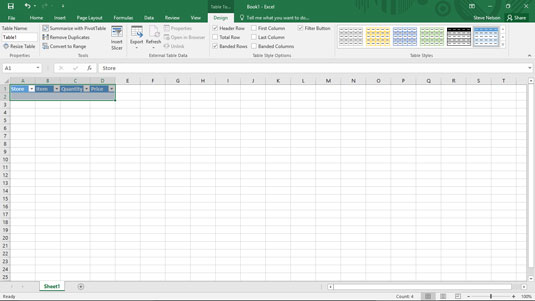
Sisestage oma tabeli read kenasti värvilisteks ridadeks.
Kirjeldage iga rekordit.
Tabelisse uue kirje sisestamiseks täitke järgmine tühi rida. Näiteks kasutage tekstikasti Pood, et tuvastada pood, kust iga kauba ostate. Ja nii edasi. . .
Salvestage oma rekord tabelisse.
Kui olete mõne ostunimekirja kantud kirje või üksuse kirjeldamise lõpetanud, klõpsake nuppu Tab või Enter. Excel lisab tabelisse veel ühe rea, et saaksite lisada veel ühe üksuse. Excel näitab värvi abil, millised read ja veerud on tabeli osa.
Mõned lauaehitustööriistad
Excel sisaldab automaatse täitmise funktsiooni, mis on eriti oluline tabelite koostamisel. Automaatne täitmine toimib järgmiselt: sisestage silt lahtrisse veerus, kuhu see on juba varem sisestatud, ja Excel arvab, et sisestate uuesti sama asja. Näiteks kui sisestate lahtrisse A2 sildi Sams Grocery ja hakkate seejärel lahtrisse A3 tippima Sams Grocery , arvab Excel, et sisestate uuesti Sams Grocery, ja lõpetab sildi tippimise teie eest. Kõik, mida pead tegema, et Exceli oletus nõustuda, on vajutada sisestusklahvi. Vaata seda siit.
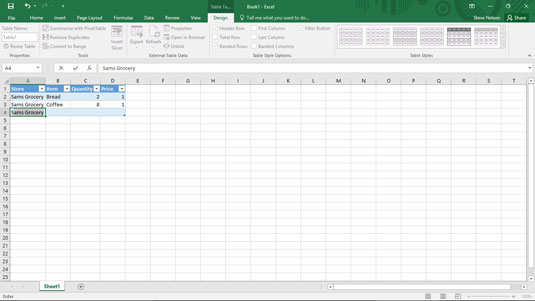
Väike töövihiku fragment, kiidusõnad automaatsele täitmisele.
Excel pakub ka käsku Täida, mida saate kasutada lahtrivahemiku (sh Exceli tabeli veeru sisu) täitmiseks sildi või väärtusega. Lahtrite vahemiku täitmiseks teise lahtrisse juba sisestatud väärtusega lohistage täitmiskäepide veerus alla. Täitekäepide on väike plussmärk (+), mis kuvatakse, kui asetate hiirekursori aktiivse lahtri alumise parema nurga kohale. Sellel joonisel kasutatakse täitmiskäepidet Sams Grocery sisestamiseks vahemikku A5:A12.
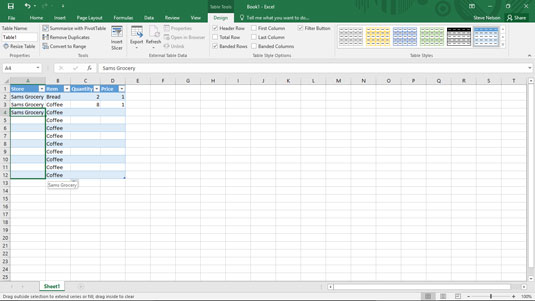
Veel üks väike töövihiku fragment, komplimendid täitmiskäepidemele.